iOS 9原生字体看腻了?iOS 9 系统的字体替换教程
对于已经越狱的 iPhone 用户来说,除了精简系统、美化界面之外,更改字体也是他们非常愿意去尝试的一个方面,因为,这样做能够给自己使用 iPhone 的过程带来一些新鲜感。
日前,锋友 duguyixuan 分享了一个关于 iOS 9 系统的字体替换教程,并且对替换过程中的一些注意事项进行了详细的说明,希望能给有需要的锋友提供一些帮助,一起来看看吧。
一、利用 BytaFont 3 插件替换
-BytaFont 3(ModMyi 源)
-BytaFont Tweak Mode(ModMyi 源)
-Apple File Conduit "2"(大胡子 Saurik 源)
主要路径如下:
英文数字、键盘://var/mobile/Library/BytaFont3/SwapMode/
中文://var/mobile/Library/BytaFont3/SwapMode/Chinese/
Emoji 表情://var/mobile/Library/BytaFont3/SwapMode/Emoji/
日文://var/mobile/Library/BytaFont3/SwapMode/Japanese/
韩文://var/mobile/Library/BytaFont3/SwapMode/Korean/
阿拉伯文://var/mobile/Library/BytaFont3/SwapMode/Arabic/
具体操作:
1. 新建一个以“font”为后缀的文件夹,例如 Zekton.font、浪漫雅圆.font,将所需替换的 ttc\ttf\otf 格式的字体文件放入 *.font 文件夹内,然后用电脑端工具(iFunbox 或 iTools)将整个 *.font 文件夹导入上述路径内。导入之后,在 iOS 设备端桌面进入 BytaFont 3 插件,在插件内选择字体。
2. 将 BytaFont 3 的插件界面语言设置为简体中文。

Settings >Simplified Chinese,退出插件后台之后,重新进入插件则语言生效。
3. 替换中文、英文系统表情字体

-替换模式 >全局替换英文 >选择需要替换的英文字体 >注销后生效。

-替换模式 >中文 >选择需要替换的中文字体 >注销后生效。

-替换模式 >Emoji 表情符号 >选择需要替换的字体 >注销后生效。
您可能也感兴趣:
iOS 9.1 正式版Bug曝光 使用不稳定识别无法解锁手
iOS9.2 Beta 2发布:提高第三方应用兼容性
系统没有咱自己安装 iOS 9系统精品插件盘点






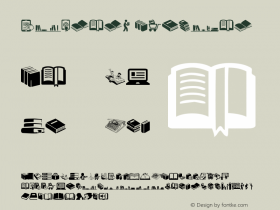
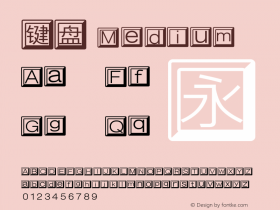
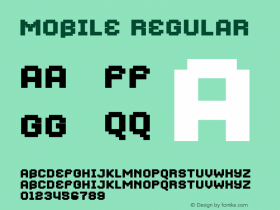
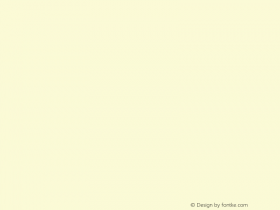
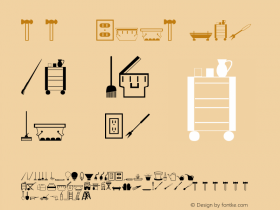
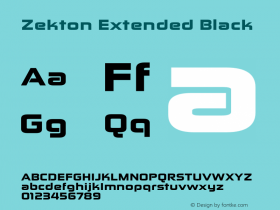

















 闽公网安备35010202000240号
闽公网安备35010202000240号